Shopify刷卡器(闪点)使用注意事项

刷卡器(闪点)
仅在 Shopify 中提供
备注:只有加拿大境内才可使用刷卡器(闪点)。如果您想通过 Shopify POS 使用读卡器且不在加拿大境内,则需要使用支持的外部读卡器接收付款。
刷卡器(闪点)采用稳健的设计,可以可靠地进行多次刷卡。

备注: 若要使用 Shopify 支持的加密刷卡器,需启用 Shopify Payments 或支持 POS 的支付服务提供商。
此读卡器的适用对象
闪点刷卡器是一款轻便且功能强大的读卡器,在加拿大有售。它直接插入您的 iPad 或 iPhone,无需线缆,因此是经常外出的商家的理想选择。其设计比音频插孔刷卡器更加坚固,从而使得此读卡器成为定期收取信用卡付款的商家的不错选择。
备注:您的 POS 设备需要 Internet 连接才能使用刷卡器(闪点)。无论您在哪里进行销售,请确保您的设备可以在交易期间使用 Wi-Fi 或设备的蜂窝数据连接到 Internet。
兼容的设备和支付服务提供商
下表显示与刷卡器(闪点)兼容的设备和支付服务提供商:
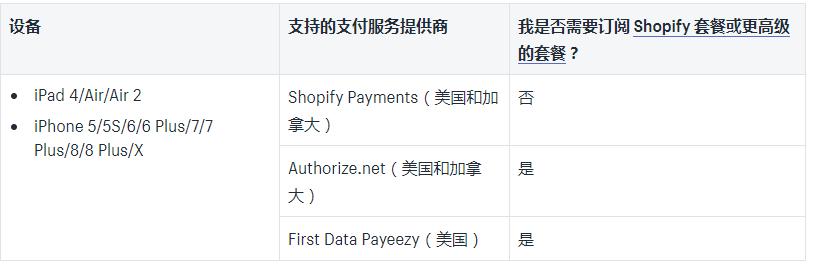
备注:刷卡器(闪点)与 Android 设备不兼容。如果您有 Android 设备,您可以使用刷卡器(音频插孔)或外部付款终端。
刷卡器(闪点)的购买地点
加拿大的 Shopify 硬件商店提供刷卡器(闪点)。
备注: 为了确保刷卡器(闪点)能用于 Shopify POS,您需要从 Shopify 硬件商店购买刷卡器(闪点)。
安装刷卡器(闪点)
要安装刷卡器,请将闪点连接器连接到 iPad 或 iPhone。您可以使用读卡器附带的塑料适配器以确保安全。
要在使用读卡器时为 iPhone 或 iPad 充电,请将随附的微型 USB 线缆连接到读卡器的直通微型 USB 端口。
如何刷卡
持卡时让卡的磁条面朝下,然后将它刷过读卡器:
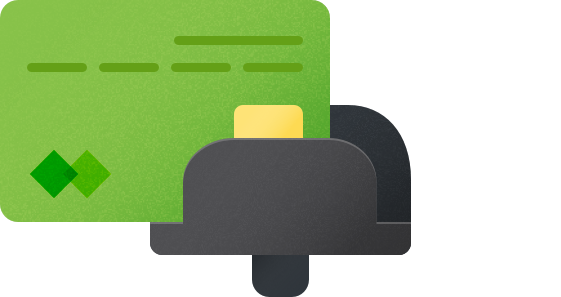
问题排查
如果您的读卡器无法使用,请按照以下步骤来测试一笔金额为 1.00 美元的快速销售产品订单(您可以稍后对订单进行退款)。
步骤:
1.检查您是否有 Internet 连接。Shopify POS 需要通过 wi-fi 或您设备的蜂窝数据连接到 Internet,然后才能处理付款。如果您无法连接到 Internet,那么您将无法处理卡付款。
2.您是否正在使用兼容的支付服务提供商和货币?只有在下列情况下,您才能使用闪点刷卡器:
- 您的商店位于美国或加拿大 - 您正在使用兼容的支付服务提供商 - 您商店的货币是美元或加元。
如果您不满足以上任一要求,则需要使用外部支付终端来收取信用卡付款。
1.确保您在付款屏幕上点击了信用卡。外部终端支付选项仅在您使用外部支付终端而非 Shopify 支持的读卡器的情况下适用。
2.检查读卡器是否已正确插入 POS 设备,并确保设备的外壳未挡住读卡器。
3.请务必正确刷卡,将卡的磁条面背向您。
4.在付款屏幕上点击信用卡后,拔下读卡器,然后再次将其插入 POS 设备。检查是否显示了已连接读卡器通知。
5.尝试手动输入信用卡信息。如果可以输入,则表示读卡器有问题。
6.如果手动输入不起作用,请强制退出 Shopify POS 应用,关闭设备,并拔掉读卡器。重新打开设备,打开 Shopify POS,插入读卡器并尝试处理其他测试订单。
如果您的读卡器仍无法工作,请联系 Shopify 客服。如果读卡器出现问题,您也可以查阅制造商的安装和操作手册。
(来源:shopify)
以上内容属作者个人观点,不代表雨果网立场!如有侵权,请联系我们。
 邮件群发-邮件群发软件|邮件批量发送工具|群发邮件平台|批量邮箱发送系统公司
邮件群发-邮件群发软件|邮件批量发送工具|群发邮件平台|批量邮箱发送系统公司








